4 Виправлення помилки «Адреса одержувача електронної пошти відхилено».
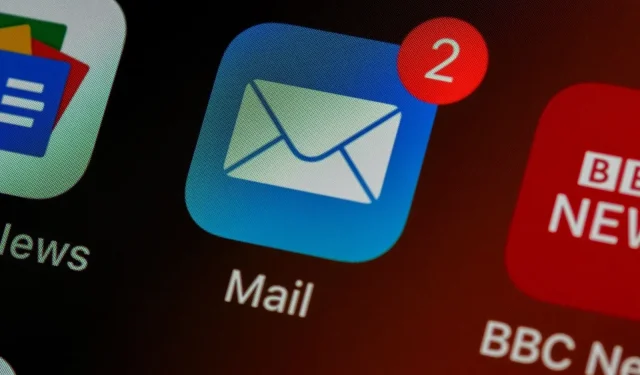
Ми живемо в епоху, коли цифровий зв’язок активно використовується. Від соціальних мереж до офіційного спілкування, від зустрічей до чатів, цифрове спілкування служить. Однак іноді він натрапляє на обмеження. Користувачі стикаються з однією такою проблемою під час використання електронної пошти для спілкування: отримання повідомлення про відмову на адресу одержувача.
Якщо ви стикалися з цим нещодавно або будь-коли, це зворотне повідомлення з кодами помилок. Найпоширенішими є 551 і 541. Хоча, можливо, ви ламаєте голову над тим, що означають це повідомлення і коди?
Продовжуйте читати наступні розділи; ви можете дізнатися все про це за кілька хвилин.
Причини відхилення адреси одержувача
Найпоширенішою причиною, через яку ви можете отримати повідомлення про відхилення адреси одержувача, є спроба використати недійсну адресу електронної пошти. Під дійсним ми маємо на увазі, що він або ніколи не існував, або більше не дійсний.
У будь-якому випадку система електронної пошти не зможе надіслати повідомлення. Причина – він не зміг визначити адресу одержувача. Але це одна з кількох причин, які викликають цю проблему. Коротко розглянемо їх.
Неправильна адреса електронної пошти
Кілька інструментів електронної пошти достатньо розумні, щоб запам’ятати адресу електронної пошти, яку ви використовували раніше. У той же час завжди є місце для більшого. Але всі його зусилля будуть втрачені, якщо ви допустите помилки в електронній адресі. У результаті ви отримуєте повідомлення про помилку доставки або відповідні повідомлення про помилки.
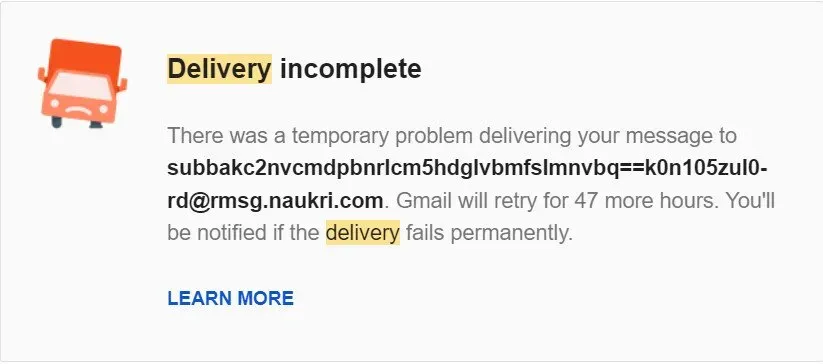
Проблеми з DNS
DNS або система доменних імен — це можливість перетворювати доменні імена на унікальні IP-адреси. Ця система використовує кеш-пам’ять, яка з часом може пошкодитися або застаріти.
Якщо це станеться, ви можете зіткнутися з помилкою відхилення адреси одержувача під час одного чи майже кожного електронного листа, який ви намагаєтеся надіслати. Ця проблема може виникнути в браузері та різних програмах електронної пошти. До них належать пошта Google, Outlook тощо.
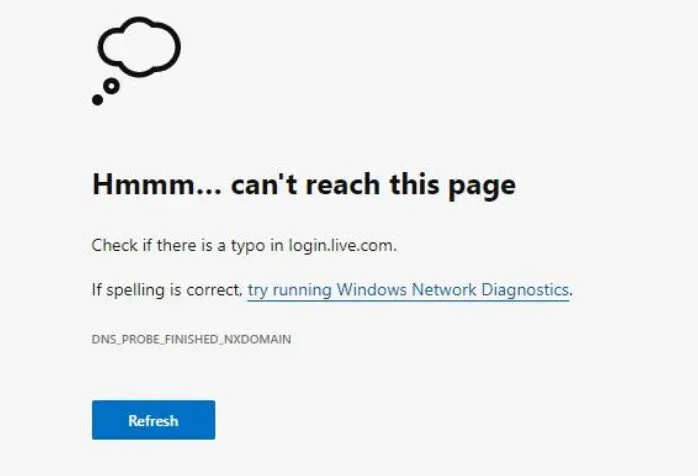
Фільтр проти спаму
Фільтр захисту від спаму є чудовим інструментом для виключення небажаних листів. Знову ж таки, це лише інструмент, який іноді може позначати справжні електронні листи або навіть зовнішні електронні листи як спам. Крім того, це індивідуально для кожного користувача.
Таким чином, якщо ваша поштова скринька має політику спаму, ви можете отримати повідомлення про відхилення адреси.
Конфігурації Microsoft 365 DBEB
DBEB — це граничне блокування на основі каталогу, доступне в сервісній мережі організацій Microsoft 365. Це дозволяє вам як користувачу відхиляти електронні листи неідентифікованим або недійсним одержувачам.
Однак у більшості випадків ця помилка виникає після зміни конфігурацій Exclaimer Cloud. Ця служба блокування працює для онлайнових поштових скриньок Exchange. Він також працює без онлайн-поштових скриньок Exchange, доступних для різних організацій та їхніх користувачів.
4 способи виправити помилку відхилення адреси отримувача
Тепер, коли ви знаєте можливі причини цієї помилки, давайте рухатися вперед і виправити їх, щоб вирішити проблему.
- Використовуйте правильну електронну адресу одержувача
- Відтворити кеш DNS
- Запит на внесення в білий список
- Оновіть налаштування електронної пошти Exchange
1. Використовуйте правильну електронну адресу одержувача
Як би просто це не звучало, ви повинні переконатися, що адреса електронної пошти, з якою ви намагаєтесь зв’язатися, дійсна. Для цього є дві можливі перевірки:
1. Правильне написання
Припустімо, ви збираєтеся надіслати електронний лист новому користувачеві, але під час перевірки ви виявили, що написали його неправильно. Або система виявила проблему і видала помилку «Адреса одержувача відхилена».
Але якщо ви не надсилали цей електронний лист, ви завжди можете змінити адресу електронної пошти клієнта. В результаті повідомлення про помилку зникло.
2. Використовуйте дійсну адресу електронної пошти
Навіть якщо ви раніше підключалися до певного користувача електронної пошти, система все одно видає вам повідомлення про помилки електронної пошти.
Однією з можливостей є те, що ваше ім’я користувача або адреса електронної пошти більше недійсні. Можливо, одержувачі оновили свою адресу або покинули цю організацію, тому ваша електронна пошта не повертається.
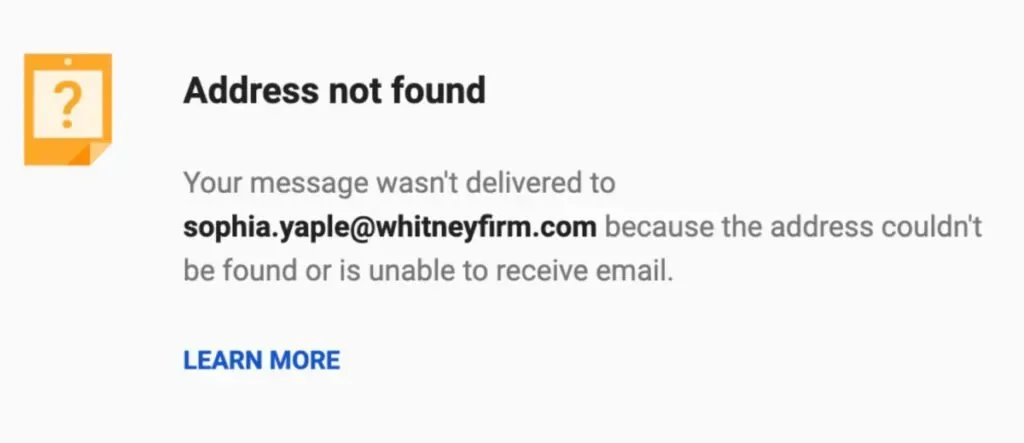
2. Повторіть спробу кешування DNS
Як ми вже сказали, DNS використовує кеш. Це прискорює процес, зберігаючи попередні моделі поведінки для будь-якого завдання на вашому комп’ютері. Але якщо його не оновлювати з часом, він може застаріти або навіть зіпсуватися. І це може бути однією з причин, що викликають проблеми з діями, які ви запитували.
Отже, давайте розглянемо кроки для регулярного очищення кешу DNS. Ці кроки також включатимуть оновлення даних TCP/IP.
1. Відкрийте командний рядок на локальному комп’ютері від імені адміністратора. Ви можете шукати програми або використовувати клавішу Windows + X на клавіатурі.
2. Використовуйте наступні команди в терміналі одну за одною. Не забудьте натиснути клавішу Enter після кожної з цих команд.
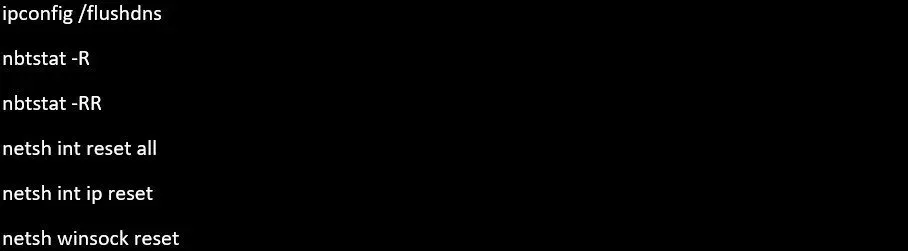
3. Після успішного виконання цих команд закрийте всі програми та перезавантажте комп’ютер.
4. Тепер спробуйте підключитися до поштового клієнта та перевірте, чи це виправляє помилку блокування електронної пошти.
Якщо ні, переходимо до наступного рішення.
3. Запит на додавання в білий список
Мова йде про фільтр захисту від спаму, який виводить з ладу поштову скриньку одержувача. Єдине рішення цієї проблеми – зв’язатися з зацікавленою стороною. Вам доведеться вручну попросити їх або одержувача оновити фільтрацію спаму на вкладці правил спаму.
Після того, як ви закінчите з цими оновленнями, спробуйте повторити кроки та подивіться, чи ви отримаєте подібне повідомлення. Однак, якщо це не змінить ситуацію, переходьте до наступного.
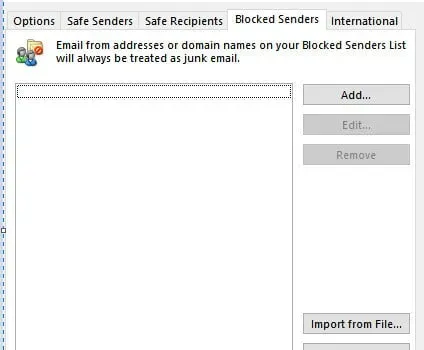
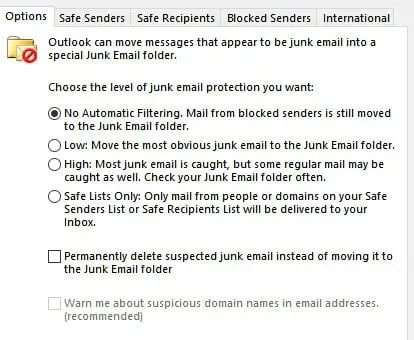
4. Оновіть налаштування електронної пошти Exchange
Microsoft 365 — це набір програм, доступних кожному в організації. Тому, якщо ви або адреса вашого одержувача належите до організації, яка використовує цей пакет, цей розділ може вам допомогти.
Почнемо з основ. DBEB — це параметр за замовчуванням, запропонований Microsoft 365, який блокує зовнішні електронні листи. Він може розрізняти зовнішні та внутрішні адреси електронної пошти, посилаючись на Azure Active Directory.
Таким чином, якщо будь-які адреси електронної пошти зберігаються в поштовій скриньці загальної папки, вони розглядаються як зовнішні. Хоча вони можуть бути дійсними, вам доведеться вжити додаткових заходів, щоб видалити код помилки відхилення.
Виконайте наведені нижче кроки, щоб застосувати виправлення відповідно до сценарію розміщення публічного сервера.
1. Для розміщення на локальних публічних серверах
Відповідно, ми вживемо необхідних заходів для оновлення додаткових функцій на екрані Microsoft Azure Active Directory Connect. Це позначить поштову скриньку загальної папки як дійсну для DBED. Кроки:
1 Відкрийте екран Microsoft Azure Active Directory Connect для свого облікового запису.
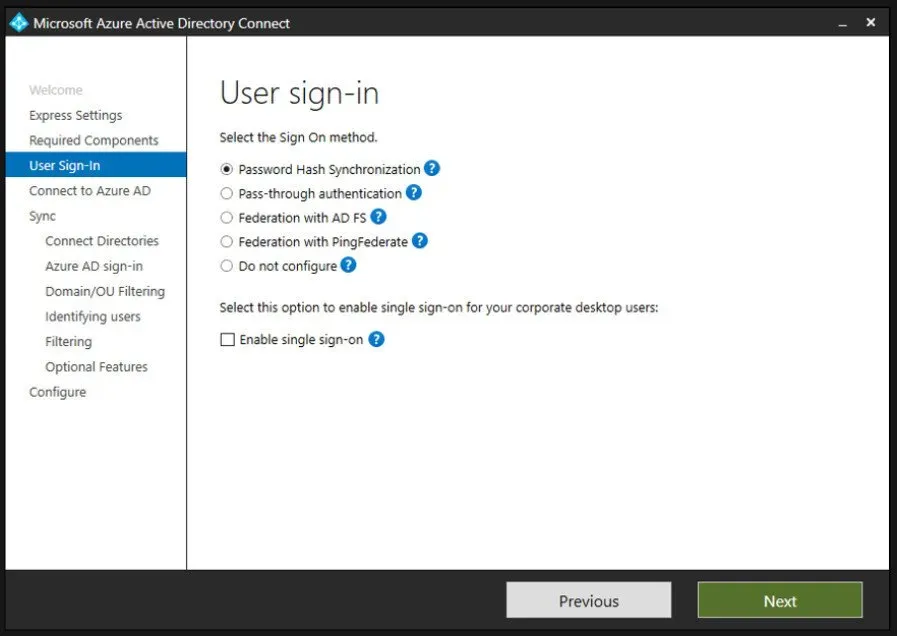
2. Натисніть «Додаткові функції» в меню ліворуч. Це відкриє дозволи в цьому розділі.
3. Перевірте загальну папку Exchange Mail, установивши прапорець.
4. Збережіть зміни, які повинні вирішити проблему невідомого одержувача електронної пошти.
2. Для публічних серверів, розміщених в Exchange Online.
Наразі DBEB має обмеження щодо розміщення публічних серверів в Exchange Online. Однак у нас є обхідний шлях, щоб досягти цього для публічних папок із підтримкою електронної пошти.
У рамках цього обхідного шляху ви оновите потік пошти, щоб електронні листи, адресовані загальнодоступній папці, більше не проходили через хмару Exclaimer.
Давайте розберемо наступні кроки для цього:
1 Увійдіть в Exchange Online.
2. Перейдіть до параметра «Потік пошти» та натисніть «Правила». Це розблокує багато правил на біржі.
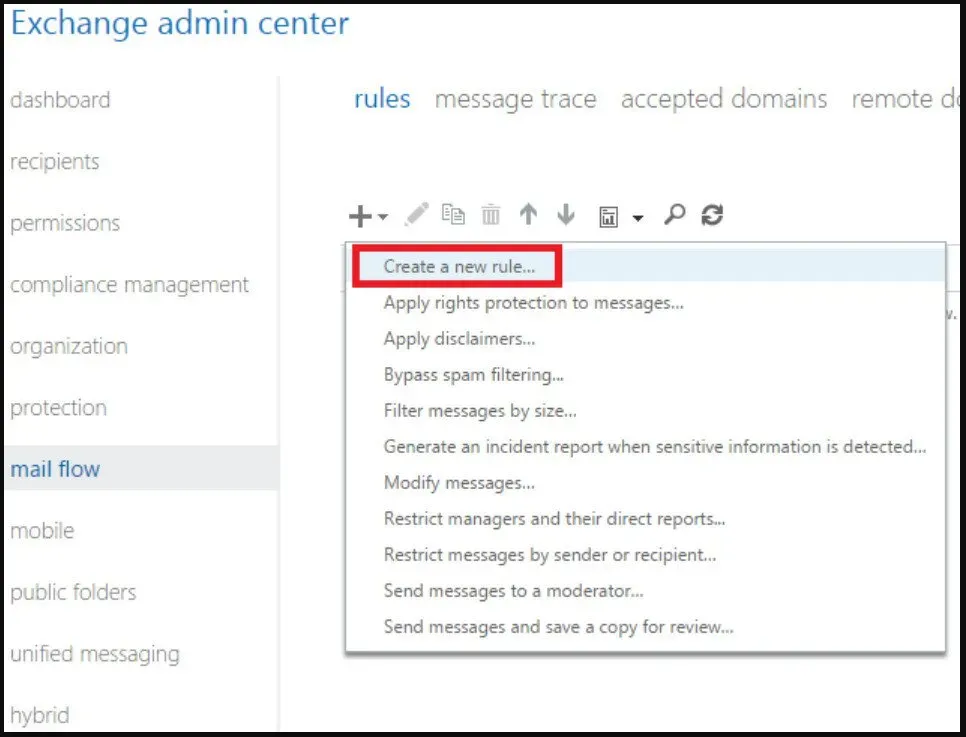
3. Знайдіть «Визначити повідомлення для надсилання в Exclaimer Cloud» і натисніть кнопку редагування.
4. Натисніть «Додати виняток» і виберіть одержувача, а потім опцію «ця особа».
5. Виберіть усі поштові скриньки загальнодоступних папок у «Діалоговому вікні вибору члена».
6. Нарешті натисніть «Додати», а потім «ОК», щоб зміни набули чинності.
Бонусна порада
Іншим обхідним шляхом для розміщення публічних серверів в Exchange Online є повне вимкнення DBEB. Хоча це може здатися рішенням, це не так. Це видаляє всі фільтри електронної пошти та IP-адрес, щоб запобігти будь-яким атакам на безпеку електронної пошти. Тому ми рекомендуємо не вимикати функцію DBEB у Microsoft 365.
FAQ
Чому мою пошту Outlook відхиляє сервер?
Поштова скринька одержувача могла позначити адресу відправника як спам. Поштовий сервер також може зіткнутися з технічними проблемами під час обслуговування запитів.
Що означає, що сервер електронної пошти одержувача відхиляє повідомлення?
Отримання цього повідомлення про помилку означає, що сервер електронної пошти одержувача не може перевірити вашу електронну пошту. Це відбувається, коли поштовий сервер відправника вимкнув функцію автентифікації сервера SMTP.
Як виправити 550 5.4 1 Адреса одержувача відхилена?
Для вирішення цієї проблеми може знадобитися кілька оновлень, пов’язаних із поштовими серверами та налаштуваннями поштової скриньки. Це може включати оновлення конфігурацій домену та оновлення DNS. Вам також може знадобитися усунути проблеми зі службою в Exchange Online.
Що це означає? Адресу одержувача відхилено. Доступ заборонено?
Зазвичай це трапляється, коли відправник знаходиться за межами вашого локального домену. Щоб виправити це, потрібно оновити свій запис MX. Вам також може знадобитися перевірити службу хостингу DNS, щоб ще раз перевірити дійсні конфігурації поштового сервера.

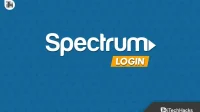
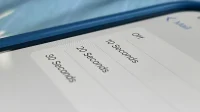
Залишити відповідь